
Microsoft har forsøkt å integrere spill inn i Windows i fortiden, men det har aldri blitt virkelig jobbet. "Spill for Windows" -tjenesten var et rot, og Xboxen fikk alltid mye mer kjærlighet. Men nå har de to blitt kombinert i Windows 10 på en måte som gjør det til en god plattform for spillere. Slik spiller Gaming med Windows 10 Slik spiller Gaming med Windows 10 Med Windows 10, bringer Microsoft PC-spill og Xbox One sammen på en stor måte. Finn ut hva du kan forvente når Windows 10 kommer. Les mer .
Enten det streker Xbox One-spillene til PCen din, bruker Xbox-appen eller nyter spill med høy ytelse med DirectX 12, vil Windows 10 gjøre din maskin til en stadig bedre spillopplevelse.
Hvilke spill aspekter av Windows 10 elsker du? Sørg for å gi oss beskjed i kommentarfeltet etter artikkelen.
Native Controller Support
Xbox Controller Wars: PS3 vs PS4, Xbox 360 vs Xbox One Controller Wars: PS3 vs PS4, Xbox 360 vs Xbox One La oss ta en titt på hvordan begge disse kontrollerne har utviklet seg fra sine forgjengere, og da vil vi sammenligne dem til hverandre for å se hvilken som er den beste kontrolleren. Les mer (få en på Amazon) er en av de beste gamepads rundt. Noen spill, som racer, blir bedre spilt med en kontroller takket være utløseren og vibrasjons tilbakemelding. Xbox One-kontrolleren støttes nativt i Windows 10, noe som betyr at du er klar til å spille så snart du plugger den inn fordi driverne allerede er installert på operativsystemet.

Windows 10 støtter for øyeblikket bare kontrolleren når den er plugget inn, men det er en trådløs adapter som slår på markedet senere i år - og det skal bare støtte Windows 10. Den kommende Elite-kontrolleren vil også bli støttet. Selvfølgelig er du ikke bare begrenset til Xbox-kontrolleren, da tredjepartsstyrere fra slike som Logitech og Mad Catz fortsatt vil jobbe med at driverne støttes.
DirectX 12
DirectX-programmeringsgrensesnittet brukes til multimedie- og videoprogrammer på Windows. Det er først og fremst kjent for bruk i spill og har eksistert siden 1996. Siden da har det hele tiden utviklet seg og forbedret måten spillene ser ut og føler. DirectX 12 er den nåværende versjonen og er bare tilgjengelig for de som bruker Windows 10.
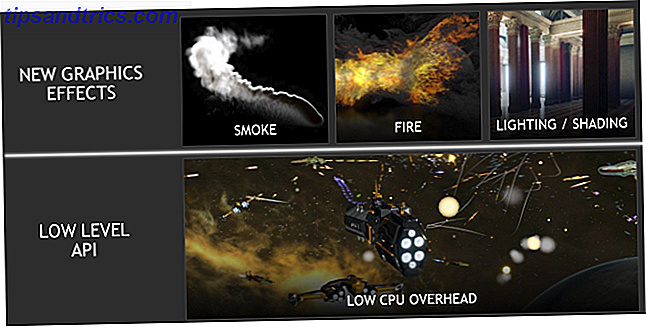
DirectX 12 tilbyr en rekke forbedringer over sin forgjenger, men bare si at det vil redusere strømforbruket og øke bildesatsen. Den gode tingen er at du ikke trenger å kjøpe et nytt grafikkort. Kan delt grafikk endelig konkurrere med et dedikert grafikkort? Kan delt grafikk endelig konkurrere med et dedikert grafikkort? Det finnes to typer grafikkort til PCer: dedikert og delt. Les mer for å dra nytte av de fleste funksjoner. Hvis du har kjøpt et nyeste grafikkort de siste fire eller fem årene, er det sjanse for at du vil se forskjeller med DirectX 12.
Det kommer til en stund før vi ser full nytte av DirectX 12 fordi utviklere faktisk trenger å lage spill som utnytter den nye teknologien, men med det å være knyttet til Windows 10, og dermed tilby en høy adopsjonshastighet, er det sannsynlig at studioer vil være ivrig etter å gjøre bruk av det raskt.
Xbox-appen
Xbox-appen gir all den tilkoblingen som konsollen tilbyr, rett der i Windows 10. For å finne den, gjør du et systemssøk for Xbox og velg det relevante appresultatet. Hvis dette er første gang du laster appen, kan du bli bedt om å logge på. Husk at den vil koble til kontoen du bruker til å logge på Windows; så hvis du bruker en frakoblet konto, vil dette bytte den til en online-en.
Ved å bruke fanene på venstre side av appen, kan du bytte mellom de forskjellige sidene. Hvert spill du eier eller ønsker å kjøpe gjennom butikken, har sine egne sider der du kan oppdage kommende oppdateringer, se klipp, bla gjennom prestasjoner (inkludert de du har tjent), og se hvilken av vennene dine som spiller spillet. Du kan også vise alle spillklipp og skjermbilder som du har tatt.
Denne appen tilbyr i hovedsak den sosiale Xbox Live-opplevelsen rett fra din Windows 10-enhet. Du kan også samarbeide med vennene dine gjennom chatten eller ved å starte direkte inn i multiplayer på tvers av enheter.
Skjermbilde og Record
Endelig trenger du ikke lenger å stole på tredjeparts programvare for å ta opp og skjermbilde. Slik tar du videoer og skjermbilder av spill i Windows. Slik tar du videoer og skjermbilder av spill i Windows Du vil dokumentere spillets fremgang, men når du treffer PrtSc på tastaturet, alt du får er et øyeblikksbilde av skrivebordet ditt? Slik tar du skjermbilder av videospill. Les mer dine spill. Du kan nå gjøre det rett fra Windows 10, og det virker som en godbit.
Før du tar del i hvordan du bruker den, la oss tilpasse innstillingene. Først må du søke etter system for Xbox og åpne den aktuelle appen. Velg ikonet Innstillinger- tannhjul fra menyen til venstre, og klikk deretter Spill-DVR . Her kan du slå på og av funksjonen, angi fillagringssted, endre tastatursnarveier og angi opptakskvalitet.
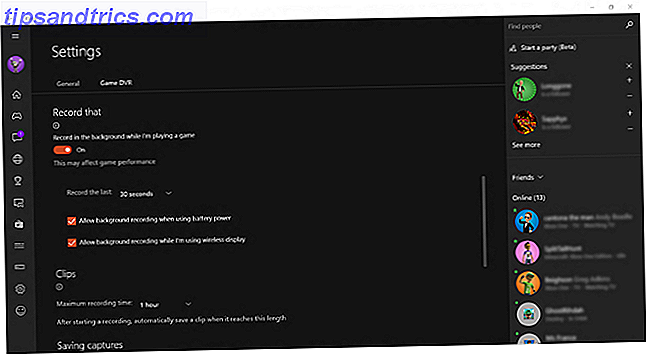
En bemerkelsesverdig funksjon ligger under Bakgrunnsopptaksseksjonen, hvor du kan skyve Record i bakgrunnen mens jeg spiller et spill på og av. Dette betyr at du ikke må fortelle Windows å begynne å spille inn spillene dine, fordi det vil gjøre det automatisk. Det lagrer de siste 30 sekundene av spillet som standard, men du kan endre dette. Det er en flott funksjon fordi du kan lage et fantastisk trekk i spillet før du treffer rekord. Med dette kan du alltid fange hvert kjølig øyeblikk. For å lagre bakgrunnsopptaket ditt når du er i spillet, trykker du på Win Key + Alt + G.
Husk at dette vil belastet systemressursene dine, så det anbefales bare at du aktiverer dette hvis du har en kraftig PC. For all del må du prøve å se om systemet er i stand, og prøv å redusere tidsperioden det registrerer for hvis det slår, men bare vær forsiktig med at spillytelsen din kan falle hvis PCen ikke klarer å håndtere den.
La oss nå sjekke ut hvordan du bruker spillbaren. Først start spillet og trykk deretter på Win Nøkkel + G for å hente spillestangen. Hvis du ikke ser det, kan du prøve å kjøre spillet ditt i vindusmodus. Klikk på den sirkulære opptaksknappen for å begynne å spille av spillingen din. Timeren øverst på skjermen vil gi deg beskjed om hvor lenge du har registrert deg for. For å stoppe omkodingen, gå til spillestangen og klikk på den firkantede stoppknappen . Alternativt, og mer praktisk, trykker du på Win Key + Alt + R for å starte og avslutte opptak.
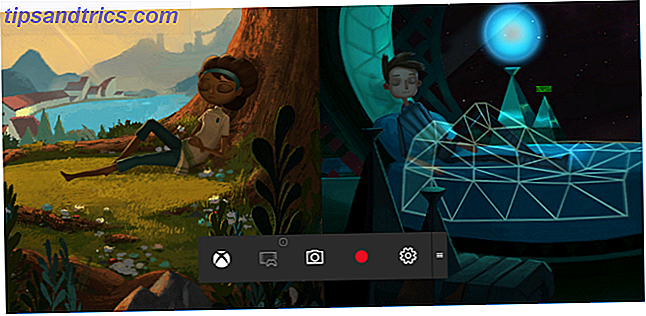
Du kan også ta skjermbilder med spillfeltet ved å klikke på kameraikonet . Alternativt kan du trykke på Win Key + Alt + Print Screen .
Som standard lagres fangene dine til User \ Videos \ Captures . Bla gjennom denne mappen for å se dine videoer og skjermbilder sammen. Hvis du foretrekker det, kan du sjekke dem ut fra Xbox-appen. Bare velg Game DVR- ikonet i venstre meny for å se alt du har lagret.
Cross-Platform Play & Buy
Plattformspill er ikke teknisk en ny ting. Gjør tankene dine tilbake til 2007 og utgivelsen av skytespilleren Shadowrun, og du kan huske at det støttet konkurransedyktig spill mellom Xbox 360 og PC-spillere. Trouble, de som bruker tastatur og mus Lær å navigere Windows uten mus, tastatur eller skjerm Lær å navigere Windows uten mus, tastatur eller skjerm Du har nettopp tilbrakt timer arbeidet over et viktig dokument når tastaturet ditt dør på deg. Vil du vite hvordan du redder arbeidet ditt, avslutter programmer og slår av datamaskinen? Vi viser deg. Les mer beseiret de som brukte en kontroller på konsollen med letthet takket være den nøyaktige kontrollen.
Med Xbox One og Windows 10, som nå løper av lignende arkitekturer, er det enklere for utviklere å gjøre spillkontrollen deres på tvers av plattformspill. Men Microsoft gjør det ikke et krav, men legger i stedet teknologien der ute og lar utviklerne velge hvordan de bruker det. For eksempel kan forskjellige lobbier settes opp for spillere som bruker visse kontrollmetoder.

Spill som vil eller vil inneholde cross-play inkluderer Minecraft Windows 10 Edition Beta, Fable Legends, Siegecraft Commander og Super Dungeon Bros. Forhåpentligvis vil flere spill begynne å støtte dette fordi det er frustrerende når du ikke kan spille et spill online med vennene dine fordi de eier den på en konsoll og du eier den på PC.
Koblet til alt dette er begrepet kryss-kjøp. For noen spill kan du kjøpe innkjøp og nedlastbart innhold uansett hvilket system du spiller spillet og trenger ikke betales for to ganger. For mange av spillene tilbyr konkurrent Sony muligheten til å betale for det en gang og eie den på flere plattformer. Imidlertid er Microsofts tilnærming bare begrenset til innhold i spillet eller DLC.
Spillstrømning
La oss si at du har din Xbox One koblet til fjernsynet, men noen andre i huset ser på den siste episoden av Kardashians og stopper spilletiden din. Ikke frykt: det er mulig å streame Xbox One-spillene til din Windows 10-PC eller -tablet.
Det spiller ingen rolle om du ikke har en powerhouse-PC fordi spillet fortsatt teknisk sett skal spilles på konsollen. Din Windows 10-enhet virker bare som den andre skjermen og viser hvilken Xbox One som helst. Du må fortsatt bruke Xbox One-kontrolleren til å spille, så ingen tastatur- og musekontroll. La oss ta en titt på hvordan du setter det opp.
For det første, for optimal ytelse, er det best å ha en kablet nettverksforbindelse fra konsollen og Windows 10-enheten. Det er åpenbart at det ikke alltid er mulig, og trådløs tilgang på 5 GHz gir deg fortsatt god ytelse, men det er å foretrekke; vurdere noen nettverkskort hvis kablet ikke er praktisk. Du må også ha Xbox One og PC på samme nettverk.
Du må aktivere spillestreaming på Xbox One. For å gjøre det, gå til Innstillinger og deretter Innstillinger . Deretter velger du Tillat spillestrøm til andre enheter og aktiverer SmartGlass-tilkoblingen (velg om du vil at det skal være fra en hvilken som helst enhet eller bare de som er logget på Xboxen).
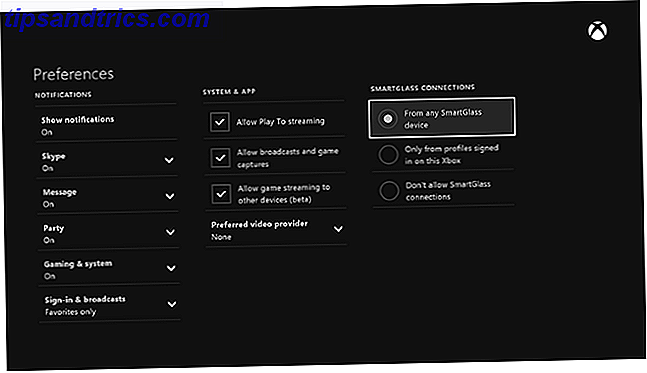
Bytt nå til Windows 10-enheten og start Xbox- appen ved å søke på systemet. Velg Koble fra navigasjonen til venstre og velg deretter Xbox One fra listen når nettverksskanningen er fullført. Den kobler til og du kan deretter velge Stream . Oppsettet er fullført!
Når du surfer på Xbox-appen på din Windows 10-enhet, ser du en spill fra konsollknapp øverst til høyre når du klikker på hvert spill. Dette vil så starte spillet på konsollen og streaming vil begynne. Husk at hvis du eier den fysiske kopien av spillet, må platen være i Xbox for å spille.
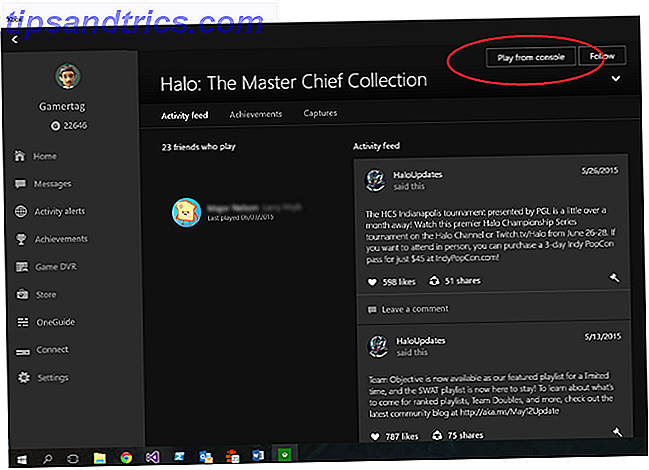
Før du starter strømmen, kan du også koble til et headset til Windows 10-systemet eller Xbox-kontrolleren for å kunne bruke chat i chat. Hodesettet ditt må være standardavspilling og opptaksenhet for at dette skal fungere, så gå til Kontrollpanel> Maskinvare og lyd> Behandle lydenheter for å sjekke.
Hvis du lider av dårlig kvalitet, kan du prøve et kablet nettverk hvis du ikke allerede har det. Ellers kan du justere kodingsnivået på Windows 10 Xbox-appen. I appen går du til Innstillinger og deretter Spillstrøm for å justere kvalitetsnivåene. Hvis problemene fortsetter, sjekk ut Microsofts guide for å forbedre streaming ytelse.
Spill på!
Gaming på Windows 10 er fortsatt i sine tidlige dager, men funksjonene som tilbys i øyeblikket er gode og er sikker på å lokke spillerne til Microsofts nyeste og siste operativsystem Windows 10 Er den siste versjonen av Windows. Noen gang. Windows 10 er den siste versjonen av Windows. Noen gang. Microsoft er lei av at du ikke oppgraderer, og har en løsning: Windows 10 blir den endelige versjonen av Windows. Noen gang. Dette kan bety at du aldri igjen må kjøpe Windows. Les mer . Forhåpentligvis vil Microsoft fortsette å støtte plattformen fra et spillperspektiv.
Med spill som er satt for å dra full nytte av DirectX 12 som kommer ut i fremtiden, sammen med de som tillater cross-play mellom plattformer, er det spennende å se hvordan spill vil utvikle seg med Windows 10.
Har du en favorittspillingsfunksjon i Windows 10? Er det noe du tror mangler?



